Создание первых таблиц
Кнопки навигационной панели, располагаемой в нижней области таблицы, можно использовать для перехода между записями одной таблицы. Эти кнопки позволяют перейти к первой, предыдущей (расположенной до текущей записи), следующей (расположенной после текущей записи), последней и новой строкам записи. Кроме того, можно щелкнуть на поле ввода текущей записи и указать номер строки таблицы, к которой требуется перейти.
Широкое поле деятельности открывается для всех желающих изменить внешний вид таблицы. Например, можно щелкнуть на вертикальной линии, разделяющей имена полей в верхней области таблицы, и перетащить ее на новое место, изменив таким способом размер столбца. Аналогичным образом изменяется размер строк таблицы при перетаскивании горизонтальной линии, разделяющей записи.
Изменение размера столбца повлияет только на выбранный столбец. Однако изменение размера строки отразится на всех строках таблицы.
У вас имеется даже возможность изменить местоположение столбцов в таблице. Для этого щелкните на заголовке столбца (область с именем поля) и перетащите его в новую область таблицы. Когда вы отпустите кнопку мыши, столбец разместится на новом месте.
Если и этого мало, выполните команду Формат › Режим таблицы, чтобы открыть диалоговое окно Формат таблицы, показанное на рис. 5.16. Здесь можно задать трехмерный режим отображения ячеек, решить, нужно ли отображать линии сетки, выбрать цвет фона и линий сетки, а также стиль границ и линий. Кроме того, указывается направление ввода текста – слева направо или справа налево (как принято в арабском языке и иврите).
Измененный формат сохраняется только для текущей таблицы. При этом вам необходимо подтвердить изменения в специальном окне Access.
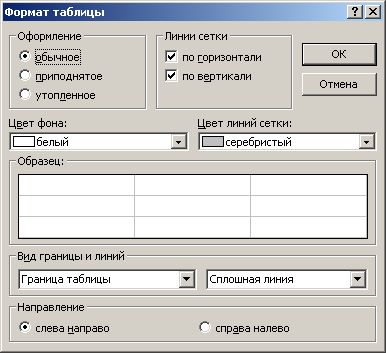
Рис. 5.16. Окно для изменения формата таблицы
